
Harry James
0
1102
135
W ciągu ostatnich dziewięciu lat iOS musiał iść cienką linią: uczynić system operacyjny tak prostym, aby każdy mógł go podnieść, ale także solidnym i bogatym w funkcje, aby zaawansowani użytkownicy zaawansowani mogli również wyróżniać się.
Sposób, w jaki Apple poradził sobie z tym do tej pory, to podejście warstwowe. Na powierzchni jest to wciąż proste. Ale rozejrzyj się trochę, zajrzyj za menu, udostępnij przyciski, skróty 3D Touch, a znajdziesz zupełnie nowy świat przydatnych ukrytych funkcji.
Zamiast spędzać kilka godzin na wtykaniu nosa w zakamarki iOS, przeczytaj nasz przewodnik poniżej.
1. Wysyłaj wiadomości głosowe w iMessage
Jeśli twoja rodzina, przyjaciele i współpracownicy używają iMessage do komunikacji, spróbuj wysłać im wiadomość głosową, gdy nie jest łatwo lub nie można wpisać odpowiedzi. Ta funkcja jest dostępna w systemie operacyjnym od kilku lat, ale jest w znacznym stopniu niewykorzystana.
W rozmowie obok pola tekstowego zobaczysz ikonę mikrofonu. Dotknij i przytrzymaj, wypowiedz wiadomość i przesuń w górę, aby wysłać ją dalej. Osoba po drugiej stronie może go dotknąć, aby go usłyszeć, lub po prostu przyłożyć telefon do ucha, aby automatycznie go wysłuchać.

Ta funkcja sprawia, że komunikacja jest naprawdę płynna. To prawie jak krótkofalówka dla iPhone'a. Podczas rozmowy przyłóż telefon do ucha, mów, odłóż telefon, a wiadomość zostanie wysłana automatycznie. Wiadomości znikają również automatycznie po określonym czasie. Możesz to zrobić Trzymać indywidualnie lub zmień ustawienie automatycznego usuwania wszystkich wiadomości głosowych z Ustawienia > Wiadomości.
Wiadomości głosowe działają inaczej niż dyktowanie. Ta funkcja nie tłumaczy słów na tekst, po prostu wysyła je bez zmian. WhatsApp ma również podobną funkcję.
Jeśli jeszcze tego nie zrobiłeś, powinieneś także spróbować włączyć funkcję dyktowania. Jest naprawdę dobry w konwersji mowy na tekst i jest dostępny wszędzie, gdzie można użyć klawiatury.
2. Powiadomienia interaktywne
Powiadomienia otrzymały dużą aktualizację w iOS 10 iOS 10 jest tutaj! Dlaczego warto teraz zaktualizować iOS 10 jest już dostępny! Dlaczego warto teraz zaktualizować? Dziesiąta wersja Apple mobilnego systemu operacyjnego jest już dostępna. Oto jak zaktualizować teraz za darmo. . Jeśli Twoje urządzenie obsługuje 3D Touch, spróbuj głębiej nacisnąć powiadomienie na ekranie blokady lub w Centrum powiadomień. Zazwyczaj są dostępne opcje kontekstowe: skróty do archiwizacji wiadomości e-mail, przyjmowania zaproszenia z kalendarza, odpowiadania na wiadomości itd..
Jeśli aplikacja obsługuje tę funkcję, zobaczysz nawet bogaty podgląd. Może to być podgląd wiadomości e-mail lub widok mapy zamówionego Ubera. Od teraz powiadomienia są łatwe do odpowiadania na wiadomości z różnych aplikacji IM.
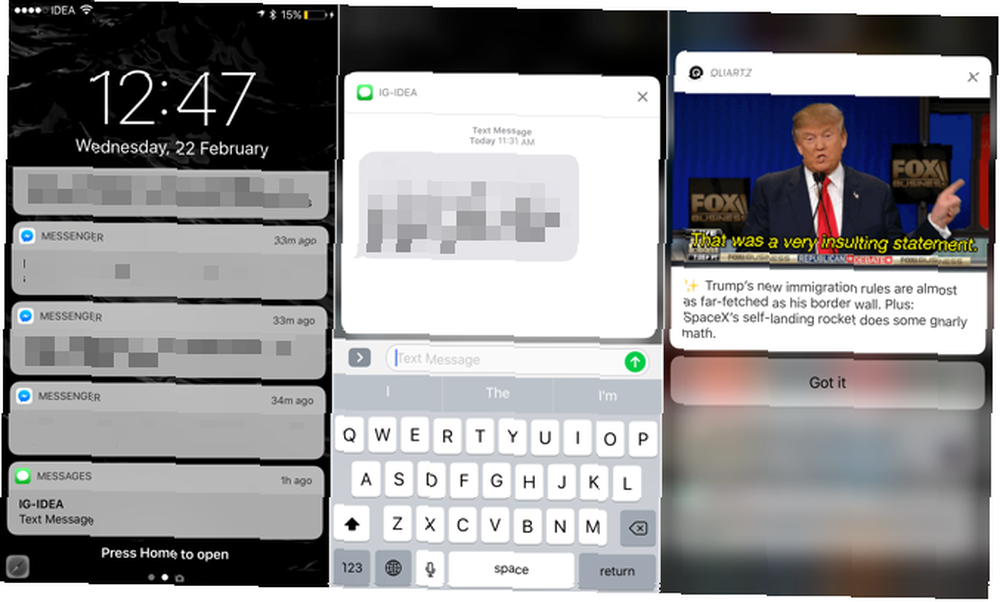
Spróbuj przyzwyczaić się do dotykania powiadomień 3D i zobacz wszystkie rzeczy, które możesz zrobić bez otwierania aplikacji. Skończy się to oszczędnością czasu i może uchronić cię przed przeciążeniem poznawczym.
3. Skróty dotykowe 3D i tryb gładzika
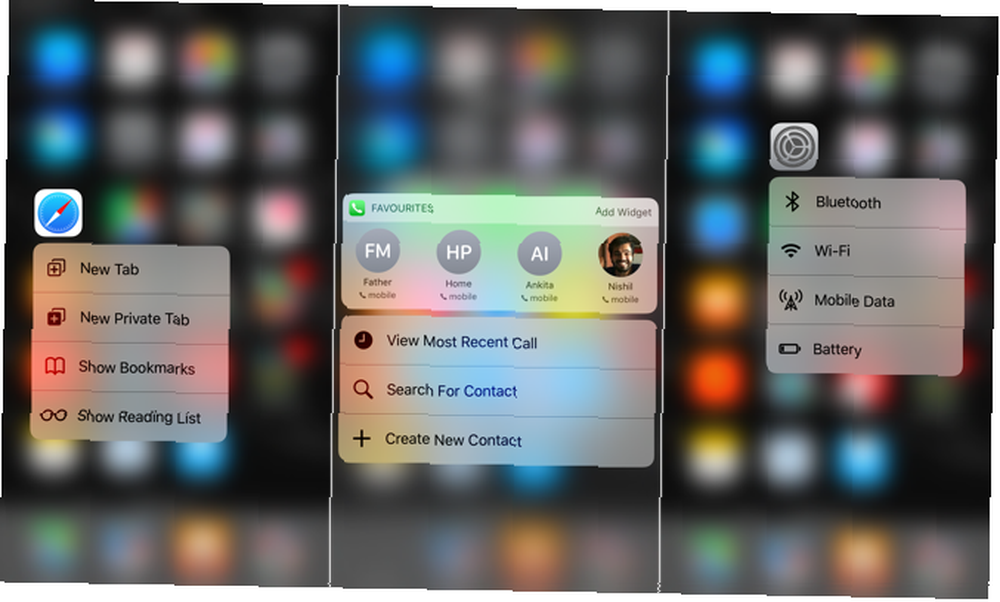
3D Touch jest teraz dostępny w wystarczającej liczbie miejsc, o które powinieneś dbać. Wszystko, co możesz zrobić dzięki 3D Touch na swoim iPhonie Wszystko, co możesz zrobić, korzystając z 3D Touch na swoim iPhonie 3D touch to naprawdę fantazyjna nazwa ekranu wrażliwego na nacisk, ale dodaje całą gamę dodatkowych opcji wprowadzania danych do iOS. . Ta funkcja jest całkowicie ukryta, ale gdy odkryjesz, co kryje się pod głęboką prasą, odkryjesz szybszy sposób robienia rzeczy. Ściśnij mocniej na ekranie, aby wyświetlić skróty, aby przejść do części aplikacji lub pokaż widżety, które pozwalają szybko wykonać zadanie. Dotykowe łącza i obrazy 3D pozwalają nawet na ich podgląd.
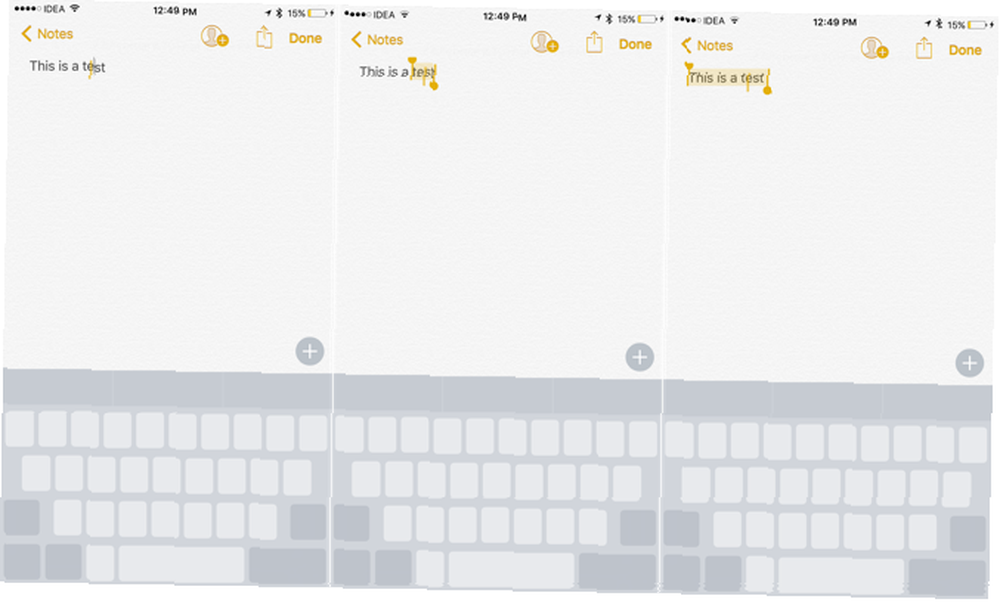
Potem jest tryb gładzika, który naprawdę rozwiązuje problem przesuwania kursora i zaznaczania tekstu na ekranach dotykowych. Gdy klawiatura jest wyświetlana na ekranie, ściśnij mocniej na środku klawiatury, a zmieni się ona w gładzik.
Poruszaj się w lewo, w prawo, w górę, w dół, a kursor przesunie się wraz z tobą. 3D Dotknij jeszcze raz, a przejdziesz do trybu zaznaczania tekstu z zaznaczonym bieżącym słowem. Poruszaj się, a wybierzesz tekst. Naciśnij jeszcze raz głębiej, a wybierzesz cały akapit. Czy to nie fajne?
4. Gesty
Nadal jestem zaskoczony, jak wielu użytkowników iPada albo nie wie o gestach wielozadaniowości, albo po prostu nie używa ich często. Przesuń czterema palcami na ekranie w lewo lub w prawo, aby przełączać się między aplikacjami. Ściśnij 5 palcami, aby przejść do ekranu głównego.
Przesuń w od prawej krawędzi ekranu, a włączysz Przesuń na. To pokazuje podgląd drugiej aplikacji. Jeśli używasz iPada Air 2 lub nowszego, przeciągnij dalej, by zadokować aplikację z boku. Voila, teraz masz dwie aplikacje uruchomione obok siebie.
W przeglądarce Safari możesz otworzyć dwie karty w podobny sposób. Naciśnij i przytrzymaj przełącznik kart i wybierz Otwórz widok podzielony zaczynać.
Przełączaj się między aplikacjami bez naciskania przycisku Home z 3D Touch na telefonie iPhone 6s lub 7. pic.twitter.com/yY8G08Sxpv
- Wsparcie Apple (@AppleSupport) 22 stycznia 2017 r
Na iPhonie jest gest 3D Touch, aby otworzyć przełącznik aplikacji i przełączać między ostatnio używaną aplikacją. Naciśnij głębiej na lewej krawędzi ekranu i przeciągnij nieco, aby otworzyć przełącznik aplikacji. Przesuń palcem do prawej krawędzi, aby przejść do ostatnio używanej aplikacji.
5. Filtry poczty
Jeśli masz wiele kont e-mail w aplikacji Poczta Mail.app iOS Wskazówki i porady dotyczące wysyłania e-maili jak profesjonalista na iPhonie iOS Mail.app Wskazówki i porady dotyczące wysyłania e-maili jak profesjonalista na iPhonie Pomimo pierwszego pojawienia się Mail na iOS jest znacznie więcej potężniejszy niż kiedyś. , może być trochę zaśmiecona. Istnieje sposób na filtrowanie całej poczty bezpośrednio z widoku listy. Gdy znajdziesz się w skrzynce odbiorczej, dotknij ikony ścieżki w lewym dolnym rogu. Stąd możesz błyskawicznie przełączać się między różnymi kontami lub filtrować według oznaczonej wiadomości e-mail. Możesz wyświetlać wiadomości e-mail tylko z załącznikami lub tylko od VIP-ów.
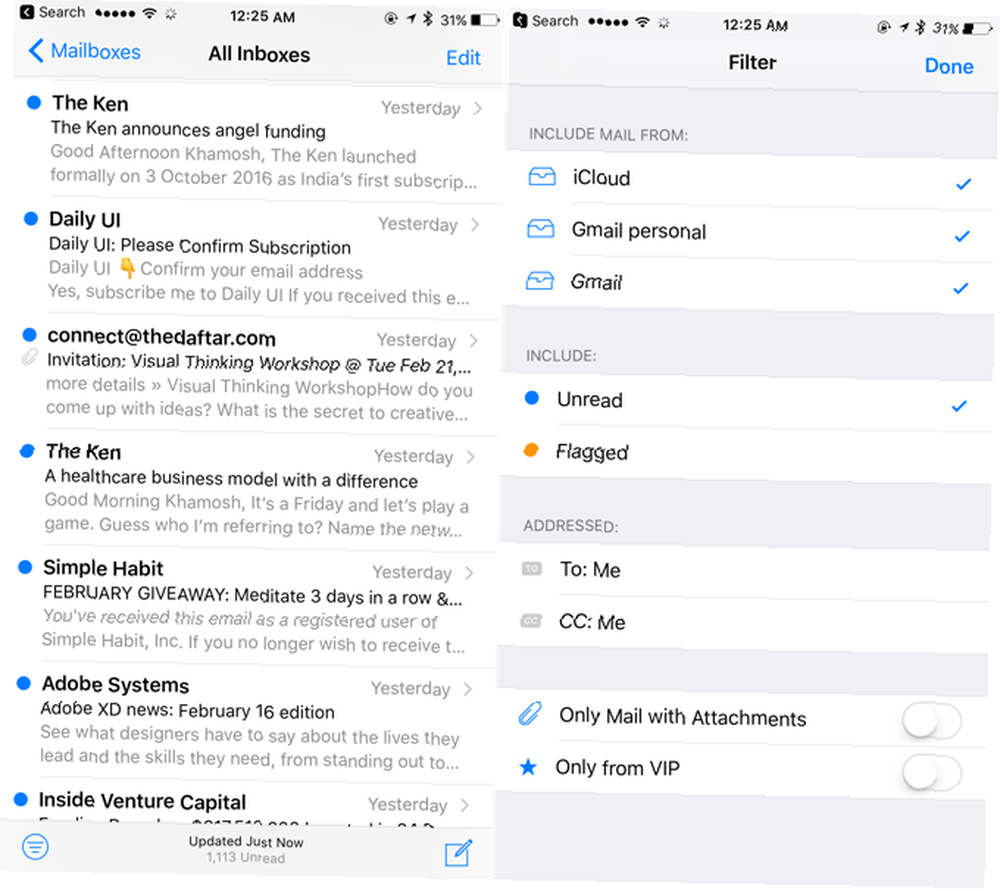
Podobnie jak Safari 15 Essential Safari iOS Wskazówki i porady dla użytkowników iPhone'a 15 Essential Safari iOS Wskazówki i porady dla użytkowników iPhone'a Zaskakująca liczba przydatnych działań w Safari na iOS ukryta jest za długimi naciśnięciami, gestami i dotykiem 3D Touch. Poczta pełna jest ukrytych gestów i funkcji ukrytych za długimi akcjami prasowymi. Długie naciśnięcie przycisku tworzenia powoduje wyświetlenie wszystkich wersji roboczych, a długie naciśnięcie przycisku usuwania powoduje wyświetlenie zarówno opcji usuwania, jak i archiwizacji.
Czy wiesz, że jednym dotknięciem umożliwia szybki dostęp do wersji roboczych wiadomości e-mail? pic.twitter.com/qMAPGnc2K2
- Wsparcie Apple (@AppleSupport) 25 sierpnia 2016 r
6. Aplikacje do blokowania połączeń
Jedną z niedocenianych funkcji w iOS 10 była wersja CallKit. Jest to interfejs API, który pozwala aplikacjom zewnętrznym podłączyć się do aplikacji Telefon, aby zapewnić bieżące informacje o identyfikatorze dzwoniącego, a nawet automatycznie blokować połączenia. Jak przestać dzwonić do telemarketerów i robotów Jak przestać dzwonić do telemarketerów i robocallów Jesteś zmęczony byciem wywoływane przez wcześniej nagrane wiadomości i roboty? Oto dlaczego tak się dzieje i co możesz zrobić, aby je zatrzymać. .
Niedawno nastąpiła epidemia wywołania spamu, szczególnie w Stanach Zjednoczonych i Europie, więc ta funkcja jest dobrze zaplanowana. Istnieje wiele aplikacji, które przechowują repozytorium spamerów i automatycznie je blokują.
W USA najlepsze są Hiya i Nomorobo. Hiya wymaga dostępu do wszystkich kontaktów. Nomorobo nie, ale jest to usługa 2 USD miesięcznie.
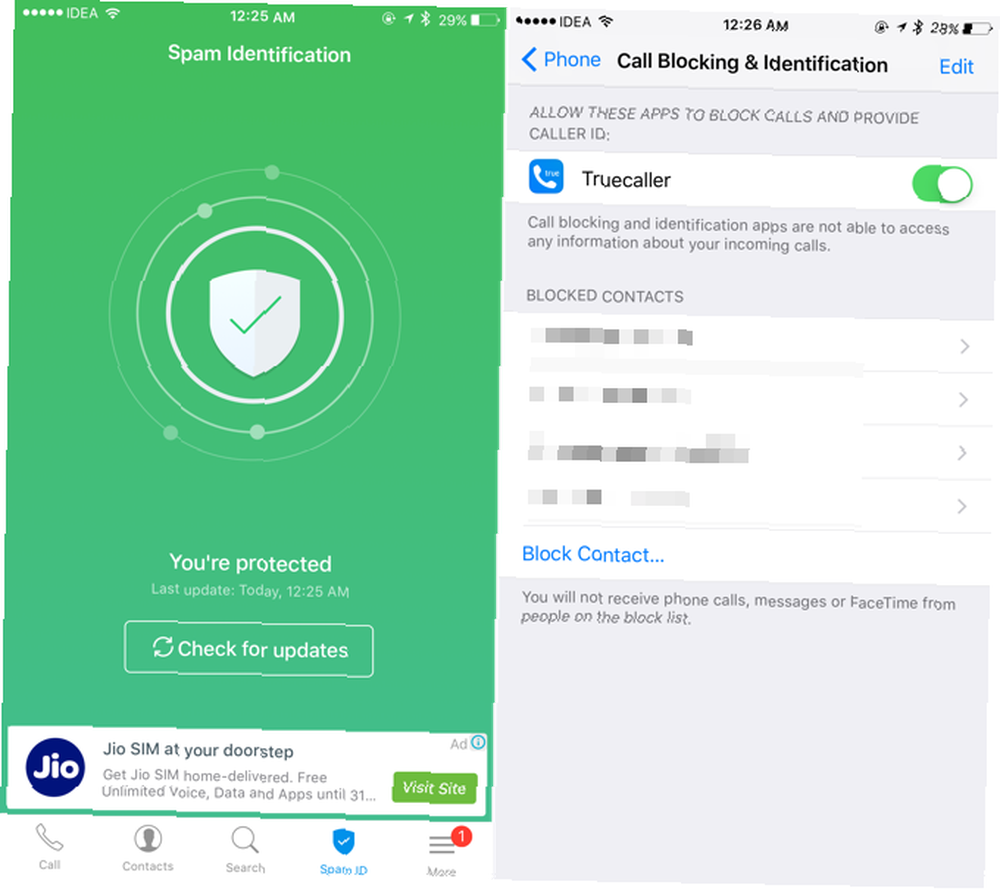
W Europie i Azji Truecaller działa najlepiej. Wymaga to jednak imienia i nazwiska, numeru telefonu i adresu e-mail, aby zweryfikować Twoją tożsamość. Możesz ukryć swoje dane przed publicznym w aplikacji. Po pobraniu aplikacji przejdź do Ustawienia > Telefon > Blokowanie i identyfikacja połączeń żeby to włączyć.
Istnieją obawy dotyczące prywatności wszystkich takich aplikacji. Powodem, dla którego pytają o Twoje dane, jest dodanie Cię do białej listy. Jeśli otrzymujesz tyle połączeń spamowych, że wpływa to na produktywność, warto zainstalować bloker połączeń. Dodatkową korzyścią jest to, że prawie zawsze wiesz, kto do ciebie dzwoni, nawet jeśli nie masz zapisanych danych kontaktowych.
7. Uniwersalny schowek
Jedną z moich ulubionych funkcji Apple wydanych w 2016 roku był Universal Clipboard. Jednak nigdzie nie ma o tym wzmianki w iOS ani macOS. Nie znajdziesz dla niego elementu Ustawienia ani pomocnego wyskakującego okienka, które poprowadzą Cię przez niego.
Universal Clipboard pozwala skopiować coś (tekst lub zdjęcie) z iOS 10 i wkleić je bezpośrednio w systemie macOS Sierra (i odwrotnie). Udostępniony schowek trwa dwie minuty, więc nie zakłóca lokalnego schowka.
Ta niewielka funkcja znacznie poprawiła moją wydajność w ciągu ostatnich kilku miesięcy, ponieważ nie jestem już sfrustrowany, gdy chcę skopiować coś z mojego iPhone'a na Maca lub z iPada na iPhone'a. Skopiuj na jednym urządzeniu, wklej na innym. Tak długie narzędzia innych firm, jak Pushbullet, które nigdy nie działały tak płynnie. Ta funkcja działa, dopóki wszystkie urządzenia są na tym samym koncie iCloud.
8. Rozszerzenia aplikacji
iOS 8 przyniósł nam rozszerzenia aplikacji i wreszcie aplikacje mogły ze sobą rozmawiać. Możliwe jednak, że nie wykorzystasz ich w pełni, ponieważ każde rozszerzenie aplikacji musi być włączone ręcznie.
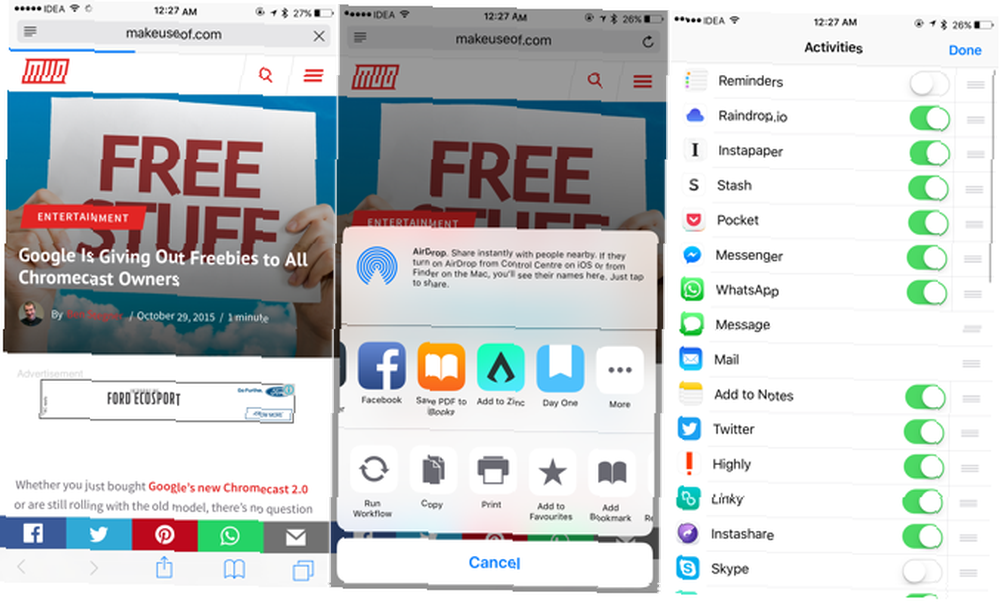
Rozszerzenia aplikacji są pakowane w same aplikacje i znajdują się w środkowym rzędzie arkusza Udostępnij. Aby rozpocząć, otwórz Safari, dotknij Dzielić przesuń palcem do końca środkowego rzędu i wybierz Więcej. Teraz spójrz na rozszerzenia aplikacji dostępne dla zainstalowanych aplikacji i włącz te, których chcesz używać.
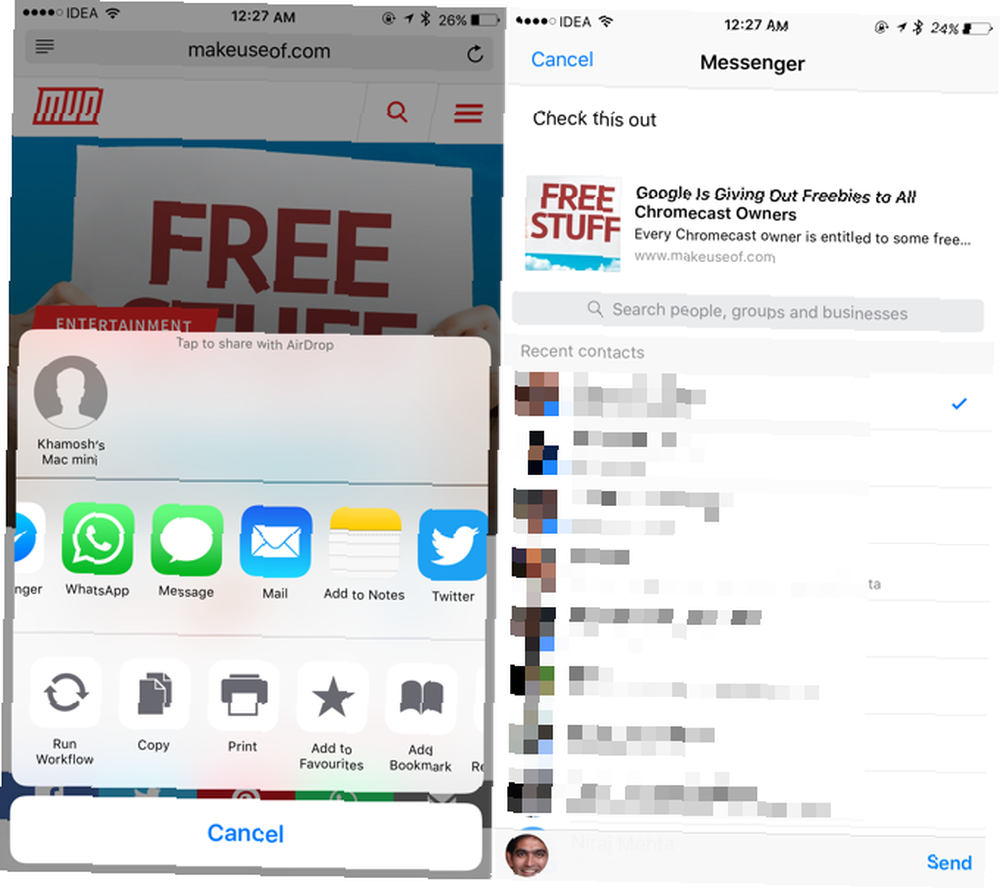
Większość aplikacji zorientowanych na produktywność obsługuje rozszerzenie aplikacji. Po włączeniu możesz używać rozszerzeń aplikacji do wysyłania tekstu, linków lub multimediów do aplikacji lub wykonania zadania bez otwierania aplikacji. Na przykład rozszerzenie aplikacji Facebook Messenger umożliwia bezpośrednie wysłanie łącza z Safari do czatu grupowego. Rozszerzenie Apple Note pozwala zapisać stronę bezpośrednio w notatce. Jak używać Apple Notes jako narzędzia badawczego. Jak używać Apple Notes jako narzędzia badawczego. Bezpłatna aplikacja Apple Notes może być niezbędną pomocą badawczą na komputerze i urządzeniu mobilnym. i tak dalej.
9. Ukryta sprawność produktywności Siri
Jestem pewien, że używałeś Siri wiele razy, może też cię to zirytowało. Ostatnio Siri nauczył się wielu nowych sztuczek, które mogą pomóc Ci zwiększyć produktywność.
Na przykład otwórz stronę Safari, wyświetl Siri i poproś ją “przypomnij mi o tym jutro” i ona, wraz z linkiem do strony. Możesz także poprosić Siri o dodanie rzeczy do listy w aplikacji Przypomnienia Użyj Przypomnienia Siri i Apple, aby uzyskać najlepsze listy zakupów Użyj Przypomnień Siri i Apple, aby uzyskać najlepsze listy zakupów Nie marnuj pieniędzy na aplikację innej firmy, po prostu użyj Apple darmowe aplikacje na iPhone'a i Maca. lub zrobić nową notatkę.
Zła pamięć? Żaden problem. Poproś Siri, aby utworzył przypomnienia i nie zapomnij o tym w ten weekend. pic.twitter.com/DhInVuB1SE
- Wsparcie Apple (@AppleSupport) 4 lutego 2017 r
Siri współpracuje również z aplikacjami innych firm. Możesz poprosić ją, aby wysłała wiadomość do znajomego za pomocą WhatsApp lub zadzwoniła do Ciebie Uber.
10. Dzisiaj Widżety są Twoim pulpitem
W porządku, to nie jest ukryta funkcja, ale dziś Zobacz widżety 10 najlepszych widgetów na iPhone'a (i jak je dobrze wykorzystać) 10 najlepszych widgetów na iPhone'a (i jak je dobrze wykorzystać) Widżety iPhone'a umożliwiają dostęp do informacji o aplikacji na pierwszy rzut oka i może być niezwykle przydatny. Oto niektóre z najlepszych widżetów iPhone'a. są wykorzystywane przez kryminalnie niski odsetek użytkowników iOS. Widok Dzisiaj jest teraz tylko przesunięciem w prawo od ekranu blokady i ekranu głównego.
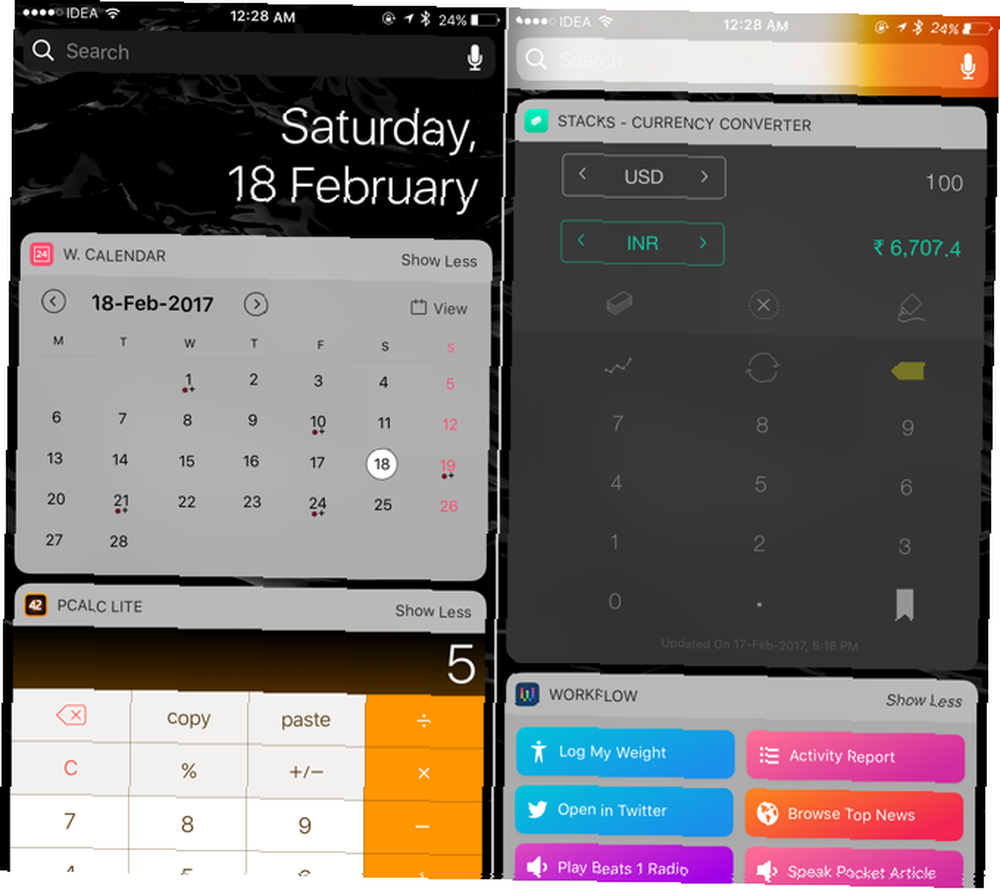
Pobierz następujące aplikacje: Kalendarz widgetów, Pcalc Lite, kalkulator walutowy stosów, widget Launcher, widget zegara światowego dzisiaj, ciemne niebo. Następnie przejdź do widoku Dzisiaj, przesuń palcem w dół, wybierz Edytuj, włącz wszystkie te widżety i ułóż je w dowolny sposób.
I tak po prostu masz pulpit narzędziowy. Po prostu przesuń palcem w prawo na ekranie blokady za każdym razem, gdy chcesz sprawdzić swój kalendarz, trochę matematyki lub sprawdzić pogodę.
Niech aplikacje innych firm zajmą się resztą
Wbudowane funkcje iOS pozwolą Ci tylko dotrzeć. Teraz, gdy wiesz, jak korzystać z wbudowanych funkcji w celu zwiększenia wydajności, wypróbuj aplikacje oszczędzające czas. Todoist to bogata w funkcje aplikacja do zarządzania zadaniami Lista zadań do wykonania: Any.do vs Todoist vs Wunderlist Lista zadań do wykonania aplikacji: Any.do vs Todoist vs Wunderlist Niektóre aplikacje listy rzeczy do zrobienia stoją na głowie . Ale jak się porównują i który jest dla Ciebie najlepszy? Pomożemy ci się dowiedzieć. to także przyjemność użytkowania. Workflow pozwala zautomatyzować powtarzające się zadania Nowy w Automatyzacji iOS? 10 przepływów pracy na początek Nowy w Automatyzacji iOS? 10 Przepływów pracy na początek Czy wiesz, że możesz zautomatyzować wiele typowych zadań na iPhonie za pomocą prostej aplikacji o nazwie Workflow? nie ważne jak małe czy duże.
I nie zapominaj, że domyślne aplikacje twojego iPhone'a mają niesamowite sekrety. 10 tajnych funkcji domyślnych aplikacji iPhone'a, których nie używasz 10 tajnych funkcji domyślnych aplikacji iPhone'a, których nie używasz Jeśli zignorowałeś domyślne aplikacje iPhone'a, „ popełniłem błąd. Oto niektóre ukryte funkcje standardowych aplikacji na iOS do wypróbowania. własnych.
Jakie są niektóre wskazówki dotyczące wydajności w systemie iOS, które nie są tak oczywiste? Podziel się z nami w komentarzach poniżej.











